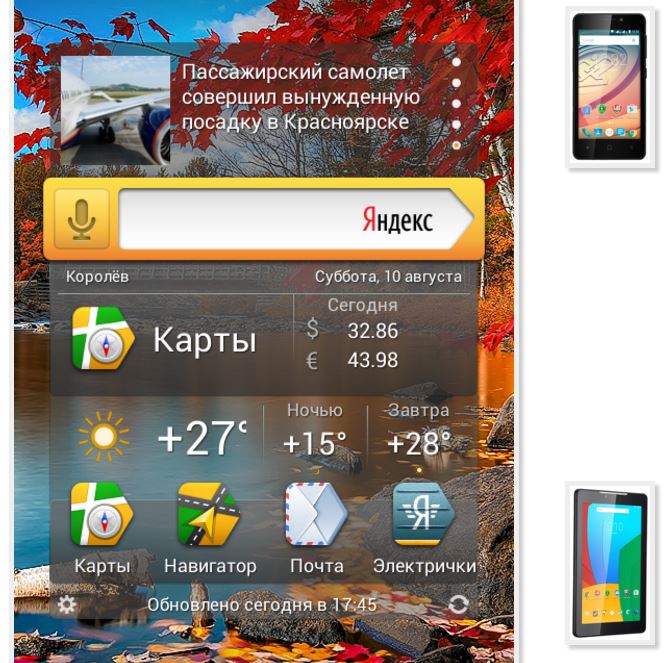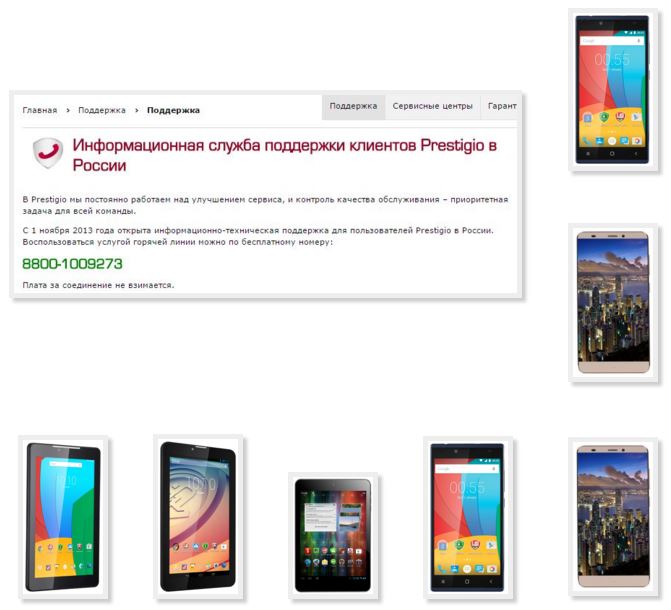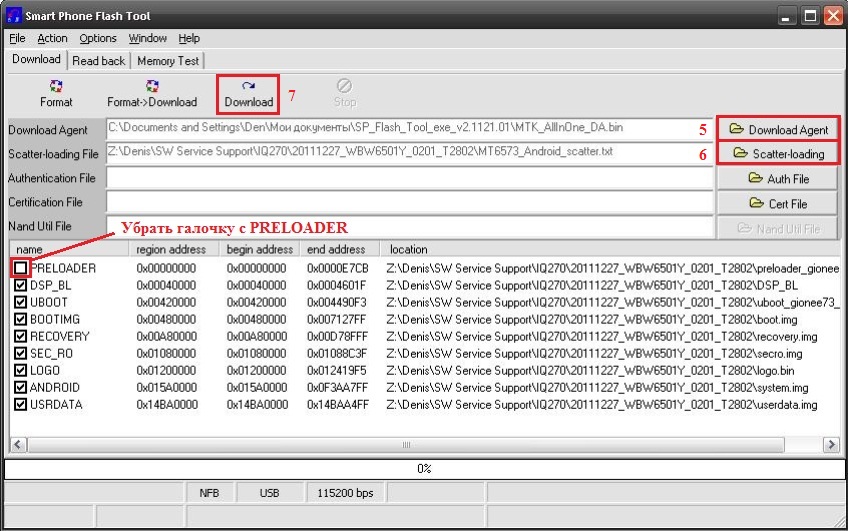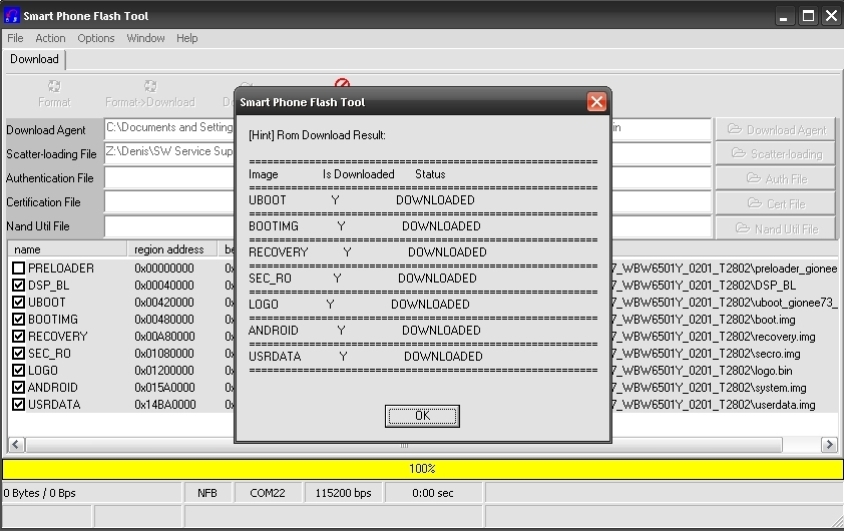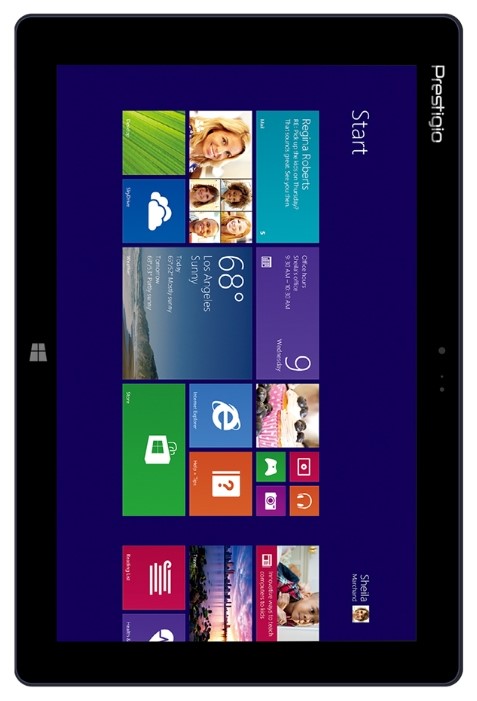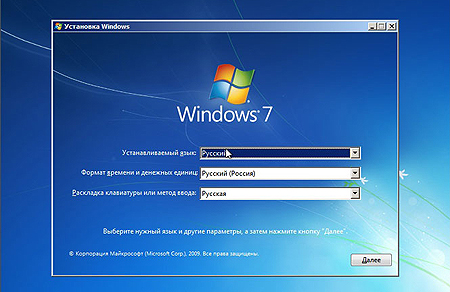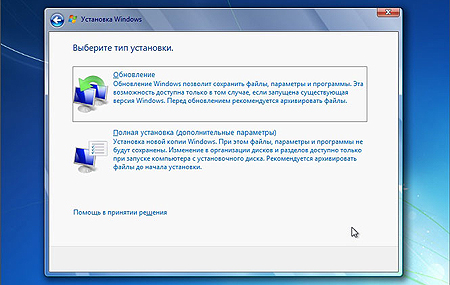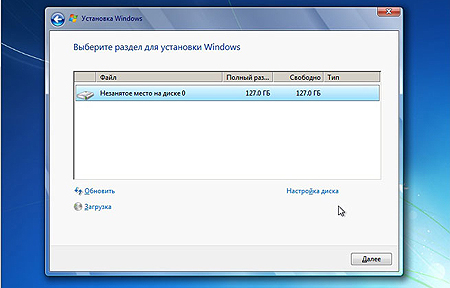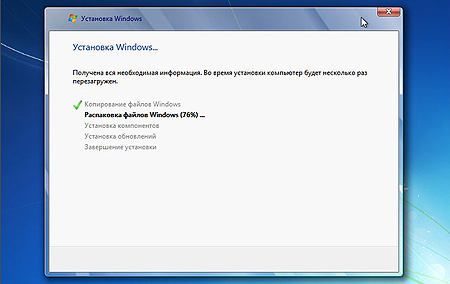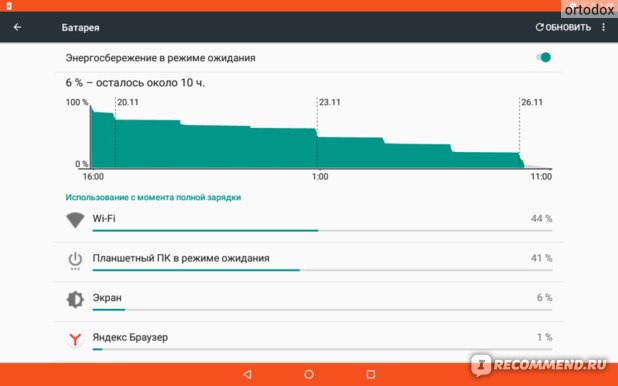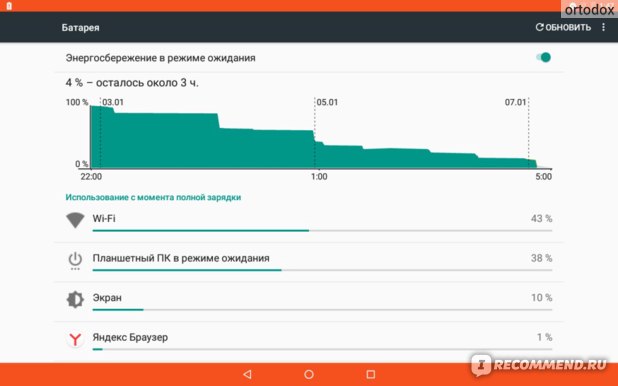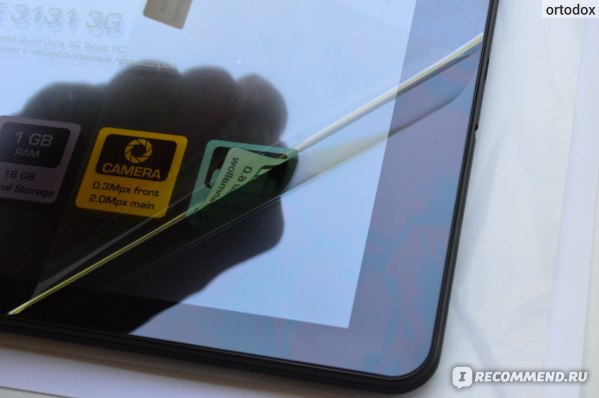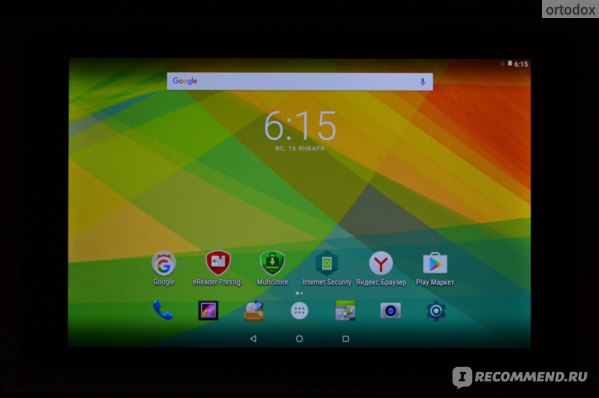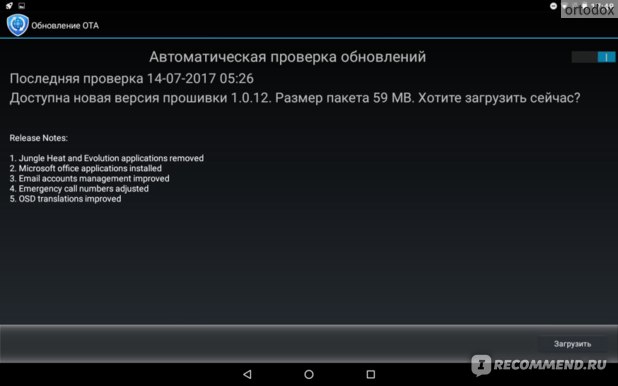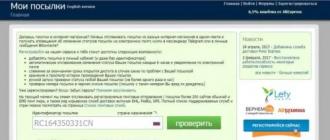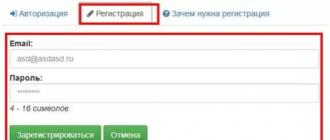Как переустановить Андроид на планшете престижио
После успешной установки драйверов ПК пропишет, что видит ваш девайс, тогда можно будет зайти в папку с архивом CWM Recovery.
Многочисленные поклонники планшета Prestigio даже при возникновении каких-либо программных сбоев не собираются отказываться от любимого гаджета. Их устраивает, прежде всего, ценовая доступность девайса. Читайте о том, как прошить или перепрошить планшет Prestigio Multipad.

Читайте о том, как прошить или перепрошить планшет Prestigio Multipad правильно и качественно
Также он доступен в обслуживании, все настройки, важные процессы выполняются предельно просто, поэтому нет необходимости бегать в мастерские и сервисные центры или обращаться к продвинутым друзьям за помощью.
Кстати, родители, учитывая именно эти преимущества, приобретают планшет Prestigio для детей. Действительно, зачем переплачивать за именитый бренд, если можно получить неплохой девайс по очень приятной цене.
В зависимости от того, какая установлена система Windows (32- или 64-битная) указывается в высветившемся окне соответствующий путь в папку «Drivers_x32» или «Drivers_x64». После нажатия на «Установить драйвер» в диспетчере задач появляется новый раздел «RK29 Device».
Как перепрошить планшет Prestigio Multipad
Начиная перепрошивать планшет Prestigio Multipad, прежде всего потребуется проверить версию его сборки. Для этого нужно выбрать пункт «Настройки», перейти на вкладку «О планшете» и нажать на «Номер сборки». Зачем это делается? Для того чтобы аппарат сохранил свою работоспособность. То есть, устанавливать можно только ту систему, которая как минимум совпадает с номером сборки. Если воспользоваться прошивкой версией ниже той, что установлена на девайсе, тогда он попросту выйдет из строя.
Следующим этапом является переход на официальный сайт производителя. Там представлено множество файлов прошивки для разных аппаратов. Нужно выбрать тот, который подходит для конкретного Prestigio, учитывая вышеприведенное условие. Затем качается этот файл.
Получив документ, его необходимо распаковать в соответствующую папку на компьютере. Данный файл содержит в себе следующее:
- версию для системы 64-bit;
- версию для системы 86-bit;
- образ сборки;
- руководство;
- утилиту, позволяющую перепрошить планшет.
Теперь настает очередь работы с самим девайсом. Для начала его нужно полностью зарядить, выключить и вытащить из слота карту памяти. Следующим шагом станет удержание кнопки «-» на регуляторе громкости и одновременное нажатие на кнопку «Reset» на задней стороне аппарата. Сделать это можно иголкой.
После этого, продолжая удерживать клавишу уменьшения звука, планшет подключается через USB-провод к компьютеру. На мониторе в углу экрана впоследствии появится надпись «Программное обеспечение для устройства не было установлено». Если эта информация не высветилась на экране компьютера, следует повторить вышеуказанные действия, при этом поменяв USB-порт.
Как только данное сообщение высветилось, переходим в диспетчер устройств компьютера, выбрав «Компьютер — правая кнопка – Свойства – Диспетчер устройств». В этом пункте необходимо найти раздел «Другие устройства». В нем отображается желтый значок «!». Нажав на него левой кнопкой мыши, выбираем пункт «Драйвер» и «Обновить». После чего просто выполнять предложенные системой действия.
В зависимости от того, какая установлена система Windows (32- или 64-битная) указывается в высветившемся окне соответствующий путь в папку «Drivers_x32» или «Drivers_x64». После нажатия на «Установить драйвер» в диспетчере задач появляется новый раздел «RK29 Device».
Планшет отключается от компьютера.
На последнем запускается утилита RKBatch Tool, расположенная в папке Tool. Затем указывается путь к файлу прошивки. Далее планшет снова подключается к компьютеру. В нижней части утилиты должен загореться зеленый индикатор. Если это не происходит, планшет следует подключить к другому USB-порту.
В конце нажимается кнопка «Upgrade». Когда утилита сообщит об успешном выполнении операции, планшет можно отсоединять и включать.
Также Вам будет интересно прочесть статьи:
Как перепрошить планшет Prestigio Multipad 4
После окончания обновления остается нажать «Reboot system now».
Вывод
Перепрошить планшет марки Prestigio – это задача, скорее, затратная по времени, чем по приложенным к ней усилиям. Главное, всегда помнить о том, что файл прошивки должен соответствовать модели аппарата и номеру сборки.
Видео прошивки Prestigio Multipad 4
Способ 3 — C помощью кнопок (если планшет не включатся)
После такой очистки планшет вернется в стандартный для этой модели вид, как если бы он был из коробки.
Рассмотрим все способы системного сброса. Любой хард ресет выглядит как перезагрузка планшета с форматированием информации в нем. В каждом конкретном случае операция может выполнятся по разному, например с очисткой SD карты или сброса графического ключа.
Способ 1 — Через меню (если планшет включатся)
1. Откройте Меню — Настройки и выберите пункт Восстановление и сброс .
2. Прокрутите открывшийся список в самый низ и нажмите на Сброс настроек .
Способ 2 — Цифровой комбинацией (если планшет включатся)
1. Откройте приложение «Телефон».
2. Введите один из 3х вариантов кода:
Комбинации вводятся с помощью цифровых клавиш в номеронабирателе или в калькуляторе планшета. При необходимости нажмите еще и клавишу вызова.
Способ 3 — C помощью кнопок (если планшет не включатся)
1. Выключаем планшет. Батарея должна быть полностью заряжена. 2. Зажимаем одновременно две кнопки: питание и качельку громкости вверх, удерживаем нажатыми до появления логотипа Андроид. Если неполучилось: Вместе с клавишей питания одновременно зажимаем качельку уменьшения громкости. Дождитесь включения планшета, после чего кнопку питания можно отпустить, качельку громкости не отпускайте. Когда появится робот Андроид, отпускаем клавишу, и сразу же нажмите качельку громкости посередине (уменьшение и увеличение громкости одновременно). 3. Начнется легкая загрузка текста и откроется Recovery меню. 4. Перемещаемся по меню с помощью качельки громкости. Выбираем пункт wipe data/factory reset . Для этого нужно нажать клавишей питания, которая в данном случае служит в качестве кнопки ОК. 5. Далее появится вопрос confirm wipe of all user data , соглашаемся, выбирая пункт Yes — delete all user data . Способ 4 — Через сервисный центр 1. Отнесите планшет в ближайший сервисный центр и попросите сбросить с него все настройки. 2. Если гарантия на планшет еще не закончилась, обратитесь в ваш магазин и попросите сделать сброс настроек по гарантии. Внимание! Сброс настроек уничтожит все Ваши данные с планшета, включая контакты, сообщения, учётные записи, установленное программное обеспечение. Если необходимости в сбросе нет — не делайте его! В любой непонятной ситуации лучше обратиться к специалисту.
Прошивка Перепрошивка смартфонов Prestigio s5 lte 8gb, 3531 E3, wize f3 и других моделей.
Еще дополнительно к теме прошивок на смартфонах под андроид есть статья-обзор: прошивка телефона андроид . В ней подробно рассказывается, есть видео инструкция, как перепрошивать мобильное устройство на Android kit kat. В каких случаях следует обновлять прошивку смартфонов телефона, смартфона Prestigio модель 3504 c3 3503 на операционной системе Android 4.4 с экраном TFT — 854×480 dpi и для других моделей: — если телефон не включается, хотя причина может быть и не в прошивке; — если телефон постоянно глючит и перезагружается; — если сделана неудачная прошивка и телефон нужно вернуть в исходное состояние; — если требуется установить последую, самую современную версию прошивки; Загрузить firmwares, программы, прошивальщики и прошивки Prestigio.Далее список необходимых программ и firmwareов. Скачать бесплатно firmware для телефона Prestigio с компьютера.
Поиск программного обеспечения, в первую очередь всегда нужно проводить на официальном сайте производителя электроники, там всегда находятся самые актуальные и свежие firmwares на телефон телефона Prestigio 4 Quantum 7.85 с экраном TFT IPS, глянцевый dpi и других моделей с другими характеристиками. Инструкция по прошивке Prestigio.Как правильно прошить смартфон. Инструцкия по прошивке на примере телефона Prestigio pro multipad 4 diamond 3g gps, 4 Quantum 7.85 . По ссылкам размещенным выше загружаем и распаковываем на локальный диск компьютера все архивы. В смартфоне заходим в Настройки->Для разработчика и включаем отладку по USB. Подключаем USB кабель от телефона к компьютеру и устанавливаем firmwares. Отсоединяем телефон от компьютера, выключаем его и вынимаем аккумулятор. Запускаем на компьютере программу SP Flash Tool, она нужна для заливки новой прошивки на телефон. В окне программы нажимаем кнопку Scatter-loading и в открывшемся окне выбираем файл MT6589_Android_scatter_emmc.txt (найти его можно в папке с другими файлами новой микропрограммы). После открытия, в программе будут прописаны все пути к необходимым для обновления файлам. Обязательно снимите галочку с первого пункта — PRELOADER (иначе телефон не загрузится). Теперь нажимаем кнопку Download. На любые всплывающие сообщения отвечаем «Да». Подключаем смартфон (с помощью USB кабеля) к компьютеру, новая прошивка начнет заливаться в наше устройство автоматически. По окончании процесса появится окно с зеленым кружком. Можно отсоединять телефон от ПК и включать его. Подробнее о том как это сделать, можно посмотреть в видео инструкции: Для поиска прошивки в сети интернет необходимо знать модель вашего телефона, который вы будете прошивать. Быстро узнать модель телефона и версию его прошивки, можно набрав код в телефоне *#0000# . Инструкция по перепрошивке Prestigio pro multipad 4 diamond 3g gps, 4 Quantum 7.85Еще один пример. Инструкция по прошивке мобильного телефона Prestigio pro multipad 4 diamond 3g gps, 4 Quantum 7.85 . Прошивка для телефона Prestigio pro multipad 4 diamond 3g gps, 4 Quantum 7.85 : скачать прошивки для Прошивка Prestigio pro multipad 4 diamond 3g gps, 4 Quantum 7.85
1. Для обновления прошивки на Prestigio pro multipad 4 diamond 3g gps, 4 Quantum 7.85 необходимо скачать прошивку по ссылке выше, загрузчик Smart Phone Flash Tool и USB firmware. 2. Включить телефон, подсоединить USB кабель и установить firmware. 3. После установки firmwareов выключите аппарат. 4. Запустить программу загрузчик «Flash tool.exe». 5. Нажмите “Download Agent” и выберите файл «MTK AlllnOne DA.bin» (в папке с загрузчиком). 6. Нажмите “Scatter-loading” и выберите файл «MT6573 Android scatter.txt» (в папке с прошивкой). 7. Снимите галочку с «PRELOADER», нажмите на “Download” и подсоедините USB кабель. 8. После загрузки прошивки, загрузчик покажет статус установки програмного обеспечения. Примечание: При подключении телефона, программа должна его увидеть и начать прошивку. Если телефон не обнаруживается, то отключите его от компьютера, вытащите и вставьте батарею и заново подключите к компьютеру Инструкция по перепрошивке Prestigio с мобильной версии сайта .И еще один пример прошивки смартфона Prestigio pro multipad 4 diamond 3g gps, 4 Quantum 7.85 . Другие модели телефонов прошиваются аналогично. Главное найти нужную прошивку для своей модели телефона. Найти их можно в сети интернет через Яндекс. Еще могу порекомендовать хороший сайт с прошивками proshivku.ru Итак, за пример берется прошивка Prestigio pro multipad 4 diamond 3g gps, 4 Quantum 7.85 . Первое, что нужно сделать – это скачать саму прошивку. Она представляется в виде архива в zip-формате. Распаковывать его не надо, так как есть сбросить на внешний носитель памяти, то есть SD-карту. Следующее что нужно сделать – это выключить телефон и полностью зарядить его батарею. После того как аккумулятор полностью зарядится, надо извлечь зарядное устройство и вытащить батарею, а где-то через 30-40 секунд поместить ее обратно в телефон. Далее просто ждем, пока завершится процесс установки. После этого выбираем пункт меню «reboot system now», телефон должен перезагрузиться. На этом прошивка Prestigio pro multipad 4 diamond 3g gps, 4 Quantum 7.85 завершена. Как видите, в процессе установки операционной системы на телефон нет ничего тяжелого и сделать это реально самостоятельно, не прибегая к платным услугам сервисных центров или «кустарей» самоучек. Но надо заметить, что в случае неправильных действий при прошивке телефона, его можно безвозвратно испортить, превратить в «кирпич» — бесполезный и ни на что не годный кусок пластика и железа. Поэтому если вы не уверены в своих силах, то перепрошивку мобильного телефона или планшета лучше доверить опытным программистам из сервиса ремонта электроники. Скачивать прошивки на современные модели Prestigio лучше всего с официального сайта производителя телефонов, сделать это можно перейдя по ссылке: скачать Для того что бы скачать фирменное программное обеспечение, воспользуйтесь ссылкой: официальный сайт firmwares . Здесь имеется описание, о том как найти driver, для вашего телефона. По ссылке размещенной выше по тексту можно бесплатно скачать и прочитать описание о том как можно сделать прошивку для андроид телефона Prestigio pro multipad 4 diamond 3g gps, 4 Quantum 7.85 и других моделей. На этой странице размещено видео обзор и инструкция, о том как можно перепрошить смартфон самостоятельно, здесь есть прошивка на телефон бесплатно, через официальный сайт. Проверка загрузчикаПервое, что нужно сделать, прежде чем прошивать Андроид, – убедиться, что проблема имеет программный характер. Нажмите кнопку Power: если телефон проявляется хоть какие-то признаки жизни (щелкает, горит логотип, завис робот, восклицательный знак), то загрузчик исправен. Значит, можно прошить смартфон, и он дальше будет работать. p, blockquote 5,0,0,0,0 —>
p, blockquote 6,0,0,0,0 —> Даже если при нажатии кнопки питания ничего не происходит, паниковать рано. Подключите устройство к компьютеру через USB и нажмите кнопку питания или сочетание «Power» и клавиши уменьшения громкости. p, blockquote 7,1,0,0,0 —> Если компьютер увидит подключенный телефон, значит, его можно прошить – главное знать, как самому это сделать. Если никаких признаков жизни смартфон не подает, несите его в сервисный центр. Вероятно, устройство не включается из-за аппаратных неполадок, устранение которых требует вмешательства компетентного специалиста. p, blockquote 8,0,0,0,0 —> Перед вами подробная пошаговая инструкция по установке Windows на планшет Prestigio MultiPad PMP810E. Нашей редакцией были выбраны наиболее подходящие способы по переустановке системы для этой модели Prestigio. Если данная инструкция результата не даст попробуйте доверить прошивку профессионалу. Напомним, что заводской версией системы планшета является — Windows 8. 1. Зарядите прошиваемый планшет на 100%. 2. Сохраняем с флешки, симкарты и памяти планшета все данные которые нельзя терять. Симку (если есть) можно вытащить. 3. Далее следуют два варианта: • Скачиваем и скидываем на карту памяти или флешку(от 4 Гб) необходимую прошивку (установочную версию Windows), флешку установить в планшет. Подобрать и скачать прошивку можно здесь. • Если есть докстанция с клавиатурой — хорошо, если нет то к USB-разъему прошиваемого планшета подключаем любую USB клавиатуру.
• Если в планшете не предусмотрен полноценный USB, то необходим еще и USB OTG кабель.
• Теперь включаем планшет и на подключенной к нему клавиатуре зажимаем кнопку Esc. • Откроется BIOS планшета в котором необходимо выбрать диск, на котором размещена установочная система. Это та самая карта памяти или флешка, в каторую мы заранее скидывали установочную версию Windows. Обычно в BIOSе указан основной диск планшета, с которого загружаться сейчас ненужно. • Далее сохраняем параметры, планшет перезагрузится и начнет установку Windows. • Скачиваем и скидываем в отдельный диск на планшете или на карту памяти(от 4 Гб) необходимую прошивку (установочную версию Windows). Подобрать и скачать прошивку можно здесь. • Запускаем файл установки системы из дистрибутива 4. Указываем раздел под виндовс или обновляем текущий. 5. В процессе установки планшет может пару раз перезагрузится — это нормально. 6. Установка завершена, настраиваем систему. 7. Готово. Если после загрузки уже установленной системы экран нереагирует на нажатия, значит в Windows не включена поддержка сенсора. Кнопками клавиатуры выполняем переход по системе до нужного места (как мышкой). Пробел — это выбор объекта Стрелки — можно листать в списке После этого Windows предоставит выбор метода ввода Перо и сенсорный ввод. Выбираем его и пользуемся.
Внимание! Любые действия Вы выполняете на свой риск. Не следует делать переустановку системы без причины.
Процесс обновления Prestigio MultiPad 4 Quantum и Prestigio MultiPad 4 Ultimate (PMP5785C, PMP5785C3G, PMP7480D3G_QUAD, PMT5487_3G) заключается в установке на него альтернативной прошивки (ROM) после того, как производитель перестал обновлять устройство по «воздуху». Проще говоря, если телефон перестал обновляться сам, то пора устанавливать на него альтернативную прошивку. Обновляться нужно и в том случае, если у вас начались проблемы с устройством, которые вы не смогли решить никаким иным способом. Если вы не уверены, что сможете без проблем самостоятельно накатить прошивку, то лучше воспользоваться услугами более опытных пользователей, чтобы не навредить гаджету. Или задуматься о замене устройства на более новое. Выбрать желаемую прошивку и инструкцию к ней, можно по ссылкам, из списка в следующем абзаце, если возникнут трудности с выбором, пишите в комментариях, поможем.
Планшет был приобретен в Евросети со значительной скидкой, которую обеспечила карта Кукуруза. С маркой Prestigio имел дело раньше, когда покупали пару смартфонов девушке с работы — по ее словам нареканий почти нет. В общем, нормальный Китай, хотя конечно не Huawei или, скажем, Xiaomi. Коробочка была запаяна в целлофан — лично мне всегда приятно, что до меня товар не доставали. Упаковано надежно — на открывающейся части коробки над экраном даже приклеен пенистый материал для его защиты.
Оговорюсь, что буду иногда сравнивать с планшетом RoverPad Tesla 10″ 3G, приобретенным в 2014 г. клавиши управления в количестве 3 шт, рядом с ними утопленная в глубине кнопка перезагрузки (сверху справа)
Разъем для наушников и порт microUSB на правой стороне
камера сзади справа, там же отсек для Sim-карт и карты памяти
Планшет оказался заряженым из коробки. Кажется, около 70%. Что ж, хороший признак — значит саморязряд аккумулятора в пределах нормы. Вторая зарядка продолжалась 5 часов от комплектного зарядника.
Сделал снимки экрана. Плёнку на экране, которая с характеристиками, надо снимать аккуратно — под ней прозрачная защитная плёнка.
Последняя на моём экземпляре наклеена с небольшими пузырями.
Поскольку в элементах корпуса нет металла, планшет довольно лёгкий. Из-за того, что самое широкое обрамление экрана с боков, к планшету не так просто подобрать чехол. Несмотря на то, что он 10″, далеко не факт, что придется в пору к чехлу. Например, в Port Case 210 для устройств 10″, который имеет крепление резинками по бокам, он никак не помещается. Планшет RoverPad Tesla 10″ 3G, у которого ширина не растянутая боковыми рамками, очень неплохо уместился. В общем, работает золотое правило — чехол надо подбирать, примеряя перед покупкой. Я понадеялся и заказал вслепую. Экран IPS нормального качества. Материал, конечно же, пластик. Зернистость в глаза не особо бросается.Цвета довольно сочные (не супер, но неплохо), углы обзора широкие.
Камеры не ахти, но для меня это не имеет практически никакого значения, ибо таковыми в планшетах не пользуясь.
Обновление прошивки сразу предложило себя установить, как только был включен интернет. Однако, как осторожный пользователь, не стал сразу его ставить, а погуглил сначала. На профильном форуме жалуются на то, что обновление чуть ли не само устанавливает «левый» софт. Да и список изменений очень слабый.
Что не очень понравилось. Небольшой люфт внизу экрана двух половинок, из которых собран корпус. Чувствуется, когда держишь планшет в этом месте. Виртуальные кнопки в количестве 3 шт. в приложении YouTube находятся на полосе прокрутки ролика. Видимо, огрех прошивки. В целом вполне приличный недорогой планшет. Для серфинга и видео самое то. Помним про плохой внешний динамик, если этот параметр является критичным при выборе.
Как показывает практика производители Android-устройств слишком усердствуют с предустановкой программ на свои продукты. При этом практически лишают пользователей свободы выбора, т.к. ресурса на новые программы остаётся мало, а предустановленные программы не удалить. Что бы избавиться от этой проблемы часто применяют перепрошивку устройства сторонними прошивками. Стоит поблагодарить находчивых энтузиастов, которые «вычищают» официальные прошивки от избытков ПО, устраняют проблемы в ПО (производители по каким то причинам не всегда спешат их устранять) и другими способами улучшают «родные» прошивки для устройств. Не стал исключением и планшет Prestigio MultiPad PMP5080CPRO. Не самый слабый планшет из-за не сбалансированной родной прошивки сильно теряет в скорости работы, стабильности и ресурсах. Приведённая ниже перепрошивка легко устраняет данные проблемы. Порядок перепрошивки Prestigio MultiPad PMP5080CPRO
Прошивка выполняется через «Восстановить«(Restore),т.к. для доработанных прошивок (в частности для предложенной) требуется переразметка NAND (увеличен раздел для установки приложений). Если Вы прошили какое нибудь чудо в устройство и после этого оно не стартует и не переходит в режим обновления ПО:
Если все сделано верно — устройство перейдет в режим обновления ПО и «окошко» утилиты обновления станет зеленым. Отзывы про Prestigio MultiPad PMT5777Недостатки: Комментарий: Здесь написано, что батарея на 5 с половиной часов, но парень поставил мне программу для батареи, и хватает теперь на весь день в институте. Планшет отличный, маленький, легкий, супер, что есть мобильный интернет. У экрана очень хорошая яркость, глаза вообще не устают, хотя читаю много. Цвет у меня другой, мятный, очень красивый. Достоинства: Комплектация,внешний вид. Недостатки: андроид 4.2 который дальше не обновляется. Проц. 8312 в место 8382 Глючный и тормозной сенсор До этого был более старый РМР7070. Вдохновлённый качеством данного бренда,купил новый РМТ5777. который стоит в два раза дороже, надеясь на принципиальные улучшения. Но,не повезло. Пользоваться им ужасно не удобно. Сенсор это что то! При работе или открытии файлов,приложений нужно частенько тыкать пальцем по несколько раз и с усилием. Запускаются программы с приличной задержкой. А при пролистывании страниц в интернете в место этого или открываются сайты или увеличивается маштабирование. Видео! Я даже не говорю про HD. Обычное видео не возможно смотреть. Как уже упоминалось,слайдшоу. Хоть модель 2014 года выпуска,андроид остановился на 4.2 и дальше обновляться не собирается. Пользовался 2 дня. Сдал обратно в магазин. Его цена максимум 4000р. но ни как 7000-8000р. Достоинства: Недостатки: Комментарий: Хорошая цена за весьма качественный планшет. 4 ядра — это супер, летает все очень быстро, игры встали и пошли даже тяжелые. Выглядит отлично, экран яркий, сенсор чувствительный. Рад, что поверил продавцу на слово и купил его. Спасибо! Отличный планшет. Легкий, быстрый, удобный размер. Качество отличное. Был планшет этой же фирмы, искал у этого же производителя, так как старый показал себя с хорошей стороны. Доволен новым также. Рекомендую. Какой планшет по производительности тяжелых игр «Real Racing3», «WoT Blitz», «Asphalt8»; Digma Plane 8.4 3G, Wexler TAB 8iQ 8GB 3G, Prestigio Multipad Color PMT5777 16GB 3G? Очень доволен покупкой, планшет мощный, без тормозов, тянет практически все игрушки, хороший экран, чувствительный сенсор. Взял из-за того что есть возможность работы в режиме мобильника, обычно у таких недорогих планшетов этого нет. По всем другим статьям тоже весьма доволен. Достоинства: Недостатки: Комментарий: Полный сброс настроек планшет prestigio. Как сделать Hard Reset на планшете. Сбрасываем настройки AndroidHard Reset, он же Жесткий Сброс, делается двумя основными способами. Независимо от выбранного способа, позаботьтесь о резервном копировании личной информации, а также достаньте с планшета карту памяти и на всякий случай сим-карту, если таковые имеются. 1. C помощью меню (если планшет включатся)Если планшет полностью работоспособен, не заблокирован графический ключ, и вы имеете возможность попасть в настройки — обязательно воспользуйтесь этим способом, чтобы сделать Хард Ресет (жесткий сброс) и снести пользовательские (user) настройки до заводских (factory). 1. Все что нужно сделать — это попасть в настройки, и найти пункт Восстановление и сброс .
2. Потом необходимо выбрать пункт Сброс настроек .
4. В итоге Андроид выдаст последнее предупреждение о том, что вы хотите все снести, и ничего восстановить уже не сможете. Если не передумали, выбирайте команду Стереть все .
5. Планшет будет перезагружен, и чтобы продемонстрировать вам всю глубину процесса, вы увидите заставку, как в пузе робота Андроида крутятся атомы и молекулы.
6. Это нормально, через пару минут заставка исчезнет, планшет запустится с такими заводскими (factory) настройками и приложениями, будто вы его только что принесли из магазина. 2. Через меню Recovery (если планшет не включатся)Если в планшете произошел программный сбой, он перестал запускаться, идет “вечная загрузка”, либо девайс заблокирован графическим ключом — у вас лишь один выход — попасть в Recovery mode, т.е. режим восстановления. В меню Рекавери можно попасть только при выключенном планшете. Для этого используется специальное сочетание одновременно или последовательно нажатых физических кнопок на планшете, которые находятся на корпусе устройства. Обычно это качелька громкости +/-, кнопки питания, и/или клавиша “Домой”. Общий порядок действий такой: 1. Выключаем планшет. Батарея должна быть полностью заряжена. Если не уверены в полной зарядке, или слабая батарейка, лучше проводите все манипуляции, подключив планшет к сети 2. Зажимаем сочетание клавиш (примеры таких комбинаций для вашей модели устройства будут ниже), и ждем, пока откроется режим Рекавери
3. Перемещаемся по меню с помощью качельки громкости (в некоторых планшетах возможно сенсорное управление). Выбираем команду wipe data/factory reset (перевод: стереть базу/сброс настроек до заводских) . Для этого нужно нажать пальцем, если управление сенсорное, либо клавишей питания, которая в данном случае служит в качестве кнопки ОК .
5. После этого необходимо дать команду перезагрузки (reboot). Для этого выбирайте пункт reboot system now (перевод: перезагрузить систему сейчас)
6. Планшет немного подумает, все данные и настройки сотрутся, и он сам включится. Стоит отметить, что каждый производитель планшета устанавливает свой набор клавиш для доступа к меню Recovery, поэтому были собраны только общие способы, актуальные для разных марок устройств. Внимание! В описаниях вариантов, как можно попасть в Рекавери, я буду упоминать о том, что сброс осуществляется по стандартной, общей процедуре, или по заготовке. Имеется ввиду, что вам будет необходимо воспользоваться заготовкой с фото, описанной выше. Как сделать Хард Ресет на планшетах разных производителей:1) Samsung
Способ №2, если нет кнопки “Домой”, либо когда сочетание клавиш не работает
2) Asus
3) Lenovo
4) PrestigioСпособ №1 (работает в большинстве случаев)
5) Texet
6) Sony
Способ №2 (для планшетов с кнопкой Reset)
7) Huawei
8) Ainol
9) На китайских планшетах (в т.ч. ноунейм)Планшетов китайского производства такое множество, что описать все варианты, как можно попасть в меню рекавери просто невозможно. Попробуйте испытать на планшете все описанные выше способы — какой-нибудь в любом случае подойдет. Также обратите внимание на то, что на большинстве китайских аппаратах попросту нет режима Recovery mode. Все, что можно сделать в этом случае — найти прошивку для своего планшета или программу для нее а также инструкцию к ней, и . Зальете в планшет чистый Андроид, и он вновь заработает. Как сделать Hard Reset на планшете без клавиш громкостиБывают устройства, которые природа обделила качелькой громкости. Общие советы при таком раскладе:
Прошу обратить внимание, что эта статья не является исчерпывающей информацией по всем моделям планшетов. Поэтому если вы не нашли производителя своего планшета в списке, попробуйте все вышеописанные сочетания клавиш, возможно какой-то способ подойдет для вашего устройства. Если вам так и не удалось попасть в Recovery mode, напишите модель вашего планшета в комментариях, по возможности постараемся подсказать. Вариант 11. Заходим в Настройки планшета 2. Выбираем Восстановление и сброс 3. Потом нажимаем на Сброс настроек 4. Жмём на Сброс и соглашаемся с уничтожением персональной информации
Вариант 21. Сперва выключаем планшет 6. Затем в появившемся меню выбираем Yes—delete all user data и подтверждаем выбор 7. Выбираем пункт reboot system now в заключении, для окончания и перезагрузки 8. После того как планшет перезапустится процесс сброса завершён Prestigio MultiPad PMT3131 3G заводской сброс
Вариант 11. Сначала гаджет выключаем 6. Затем в меню выбираем Yes—delete all user data и подтверждаем выбор 7. В конце, для завершения и перезагрузки нажимаем пункт reboot system now 8. После того как гаджет перезагрузится процесс сброса можно считать завершённым
Вариант 21. Заходим в пункт Настройки планшета 2. Следующий пункт Восстановление и сброс 4. Нажимаем на Сброс и соглашаемся с потерей персональной информации Prestigio MultiPad PMT3401 заводской сброс
Рано или поздно, у многих пользователей планшетов на Android возникает ситуация, когда планшет необходимо почистить и восстановить до заводского состояния. Для этого может быть множество причин, но в основном это либо нестабильная работа устройства, либо “очистка” данных перед продажей. Есть так-же ситуации, когда планшет вообще перестаёт включаться или зависает при загрузке, в таких случаях без полного сброса не обойтись. Прежде всего, стоит разделить два понятия: Hard Reset и Soft Reset.
Как сделать Hard ResetВажно! Не смотря на то, что Hard Reset не удаляет данные с карт MicroSD, перед проведением данной процедуры, всё-же, рекомендуется извлечь карту памяти из устройства.
Понравилась статья? Поделиться с друзьями:
Hard Reset, он же Жесткий Сброс, делается двумя основными способами. Независимо от выбранного способа, позаботьтесь о резервном копировании личной информации, а также достаньте с планшета карту.
Hard Reset, он же Жесткий Сброс, делается двумя основными способами. Независимо от выбранного способа, позаботьтесь о резервном копировании личной информации, а также достаньте с планшета карту.
Hard Reset, он же Жесткий Сброс, делается двумя основными способами. Независимо от выбранного способа, позаботьтесь о резервном копировании личной информации, а также достаньте с планшета карту.
Hard Reset, он же Жесткий Сброс, делается двумя основными способами. Независимо от выбранного способа, позаботьтесь о резервном копировании личной информации, а также достаньте с планшета карту.
Файлы и папки Hard Reset, он же Жесткий Сброс, делается двумя основными способами. Независимо от выбранного способа, позаботьтесь о резервном копировании личной информации, а также достаньте с планшета карту.
Hard Reset, он же Жесткий Сброс, делается двумя основными способами. Независимо от выбранного способа, позаботьтесь о резервном копировании личной информации, а также достаньте с планшета карту. Источник https://zdrons.ru/android/kak-pereustanovit-android-na-planshete-prestizhio/ Источник https://danplay.ru/android/polnyi-sbros-nastroek-planshet-prestigio-kak-sdelat-hard-reset-na-planshete.html Источник |